En este tutorial aprenderás cómo eliminar un barco de una toma de agua en Adobe After Effects, utilizando una combinación de varias capas, máscaras y rellenos basados en contenido. Esta técnica requiere un cierto nivel de precisión y comprensión de cómo funciona el relleno basado en contenido, especialmente cuando el objeto se encuentra en un entorno dinámico como el agua con reflejos. Vamos a seguir paso a paso a través del proceso para lograr un resultado final impresionante.
Conclusiones clave
En la edición de videos, la combinación de varias capas y máscaras es fundamental para lograr un resultado realista. El uso de relleno basado en contenido puede ayudar a reconstruir fondos complejos cuando se eliminan objetos de un video. Es importante ajustar la opacidad y el tamaño de las máscaras para crear transiciones perfectas.
Guía paso a paso
Para eliminar un barco de una toma de agua, comenzaremos con el ajuste básico del contenido.
Primero, abre tu proyecto en After Effects y revisa la toma original. Notarás que el barco está en una zona con movimiento constante y reflejos, lo que dificulta la eliminación. Para obtener una imagen clara, es útil utilizar varias capas.
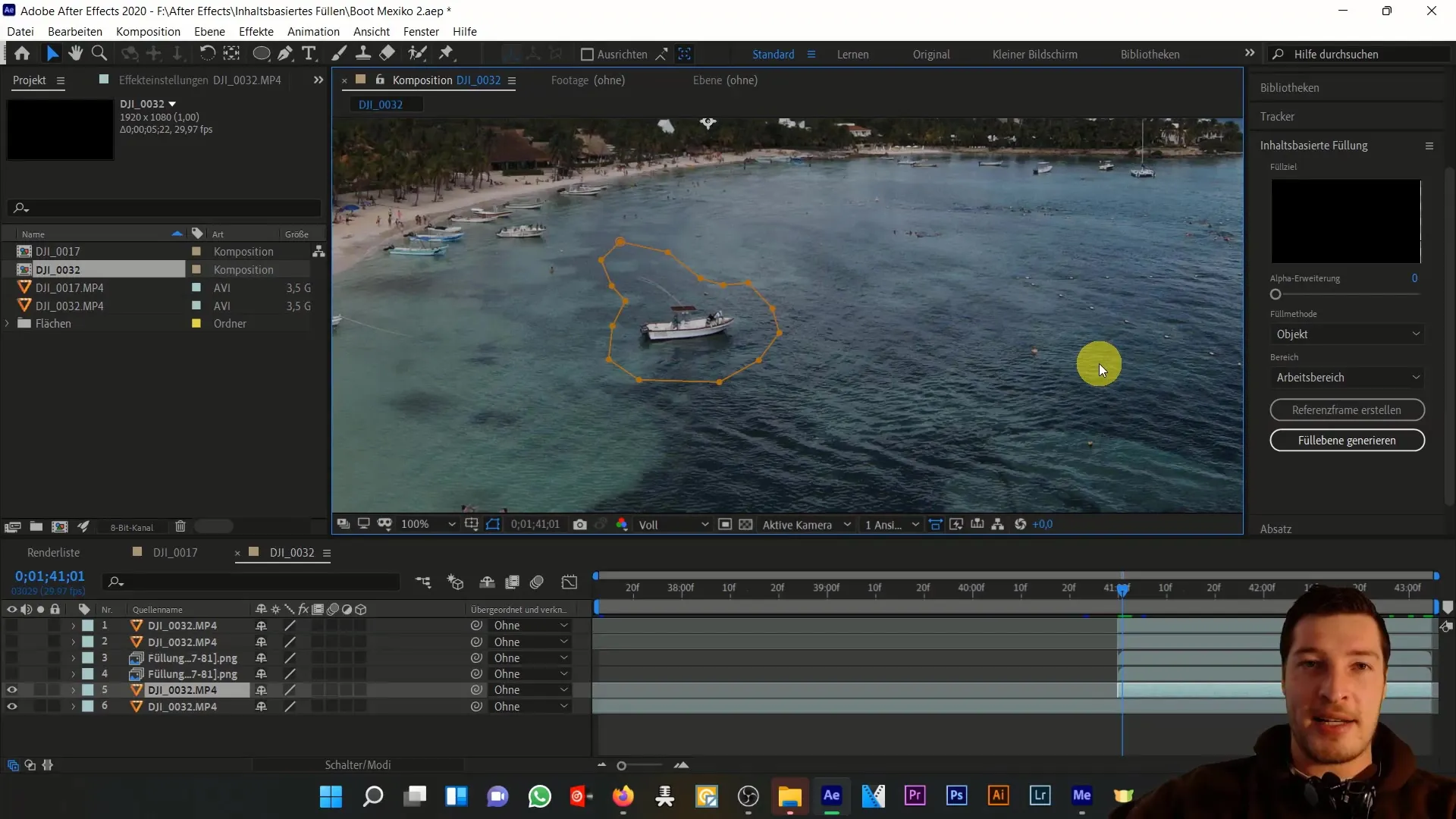
El principio básico del relleno basado en contenido es eliminar el barco y reconstruir el fondo. Para eliminar el barco, debes crear máscaras que definan las áreas que deseas editar. Comienza dibujando una máscara alrededor del barco con la Herramienta Pluma.
Una vez que hayas creado la máscara, activa la animación de la máscara para animar el seguimiento a través de los diferentes fotogramas. Asegúrate de que la máscara se dibuje con precisión alrededor del barco en todo momento. Puedes ajustar la forma de la máscara en cualquier momento desplegándola y modificando parámetros adicionales como el ancho de la máscara.
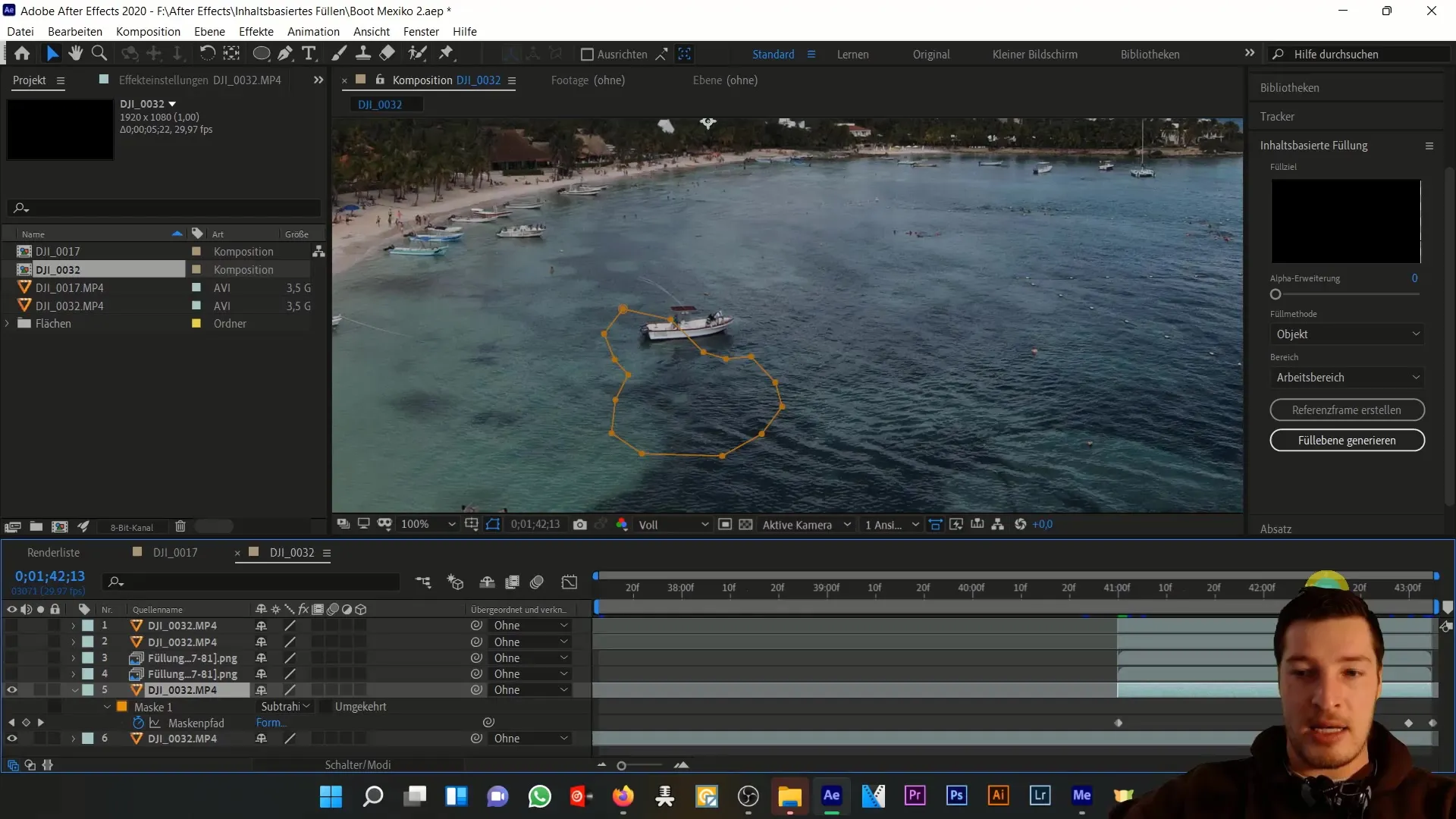
En el siguiente paso, crearás el primer relleno basado en contenido. Este relleno se coloca debajo de la capa de máscara en tu línea de tiempo. Asegúrate de expandir el relleno en 65 píxeles para crear una transición perfecta. Al principio, es posible que el relleno no se vea perfecto, pero es normal.
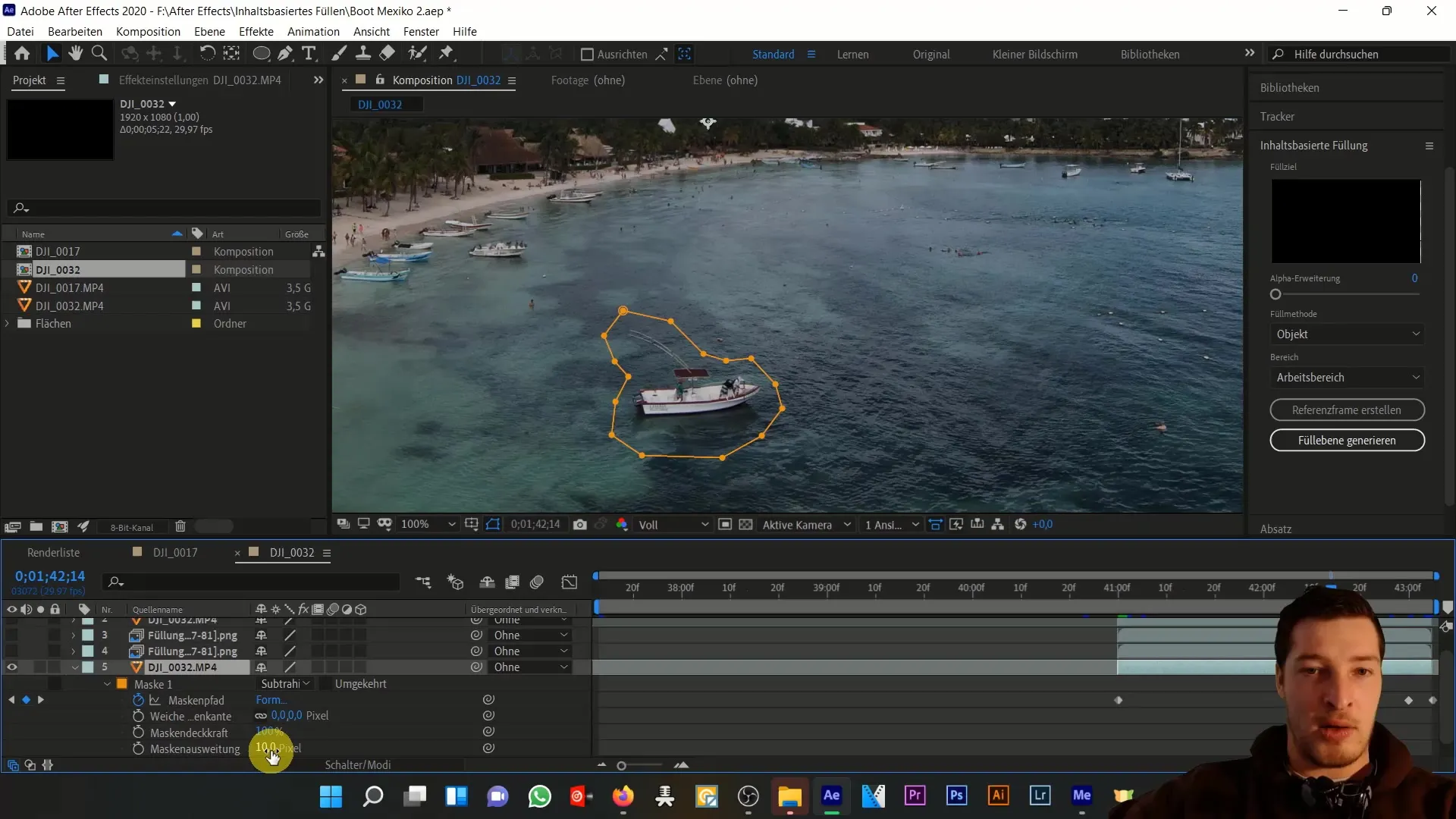
Para mejorar aún más la imagen, debes agregar un segundo relleno basado en contenido. Este segundo relleno debe tener un tamaño más pequeño, en este ejemplo solo se expande en 10 píxeles, y debe colocarse sobre el primer relleno con una opacidad reducida. De esta manera, obtendrás un resultado equilibrado y menos descolorido.
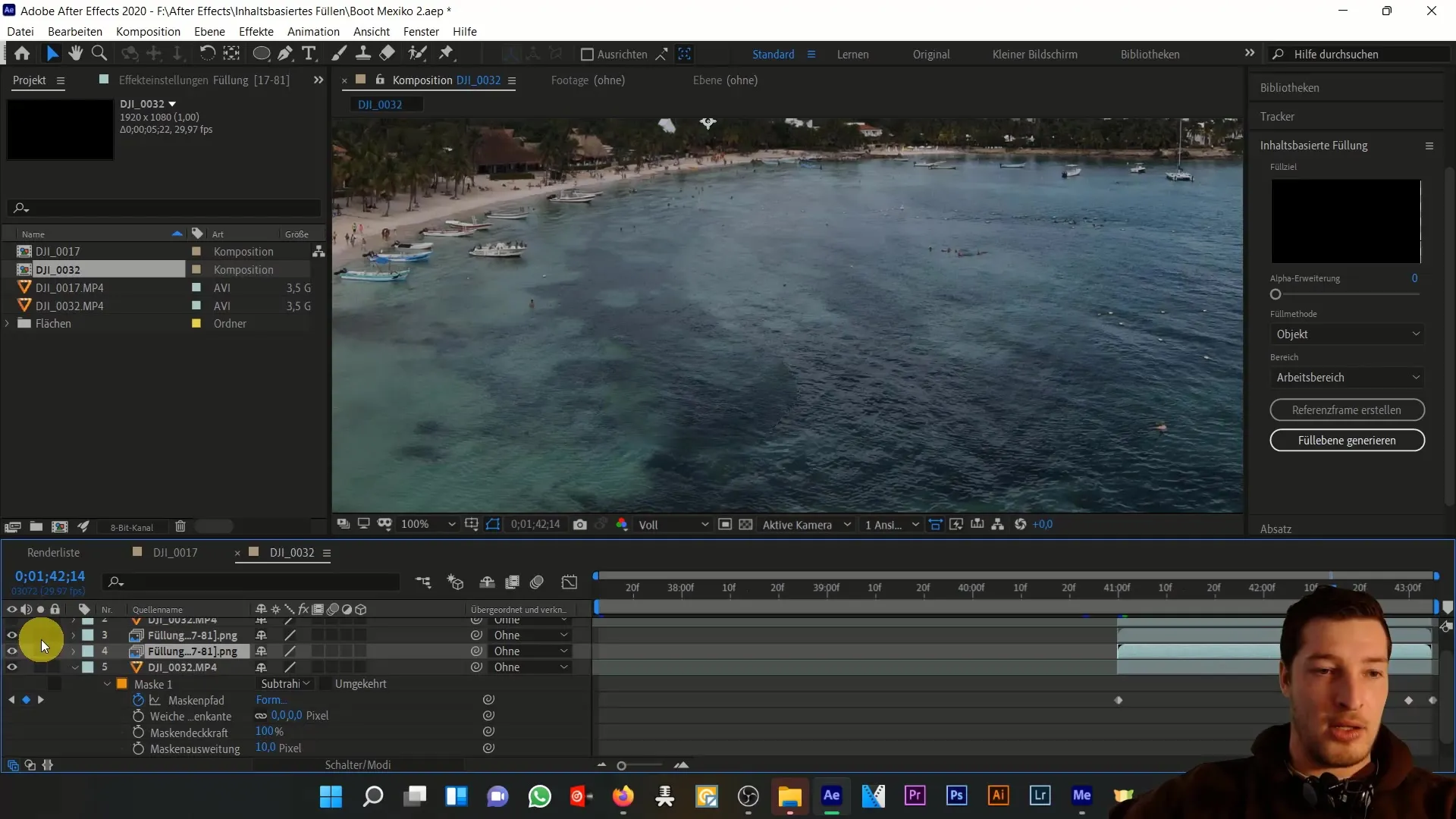
Luego, añade una máscara diseñada específicamente para mejorar las áreas externas de tu relleno. Una máscara suave creará una transición delicada y mejorará la imagen general al reducir los bordes visibles de los rellenos.

Al revisar tu resultado nuevamente, notarás mejoras significativas. Para hacer la imagen aún más realista, puedes crear un nuevo recorte de máscara de las zonas de ondas de la imagen y colocarlo sobre toda la imagen. Este último toque ayudará a reducir aún más el tinte verdoso.
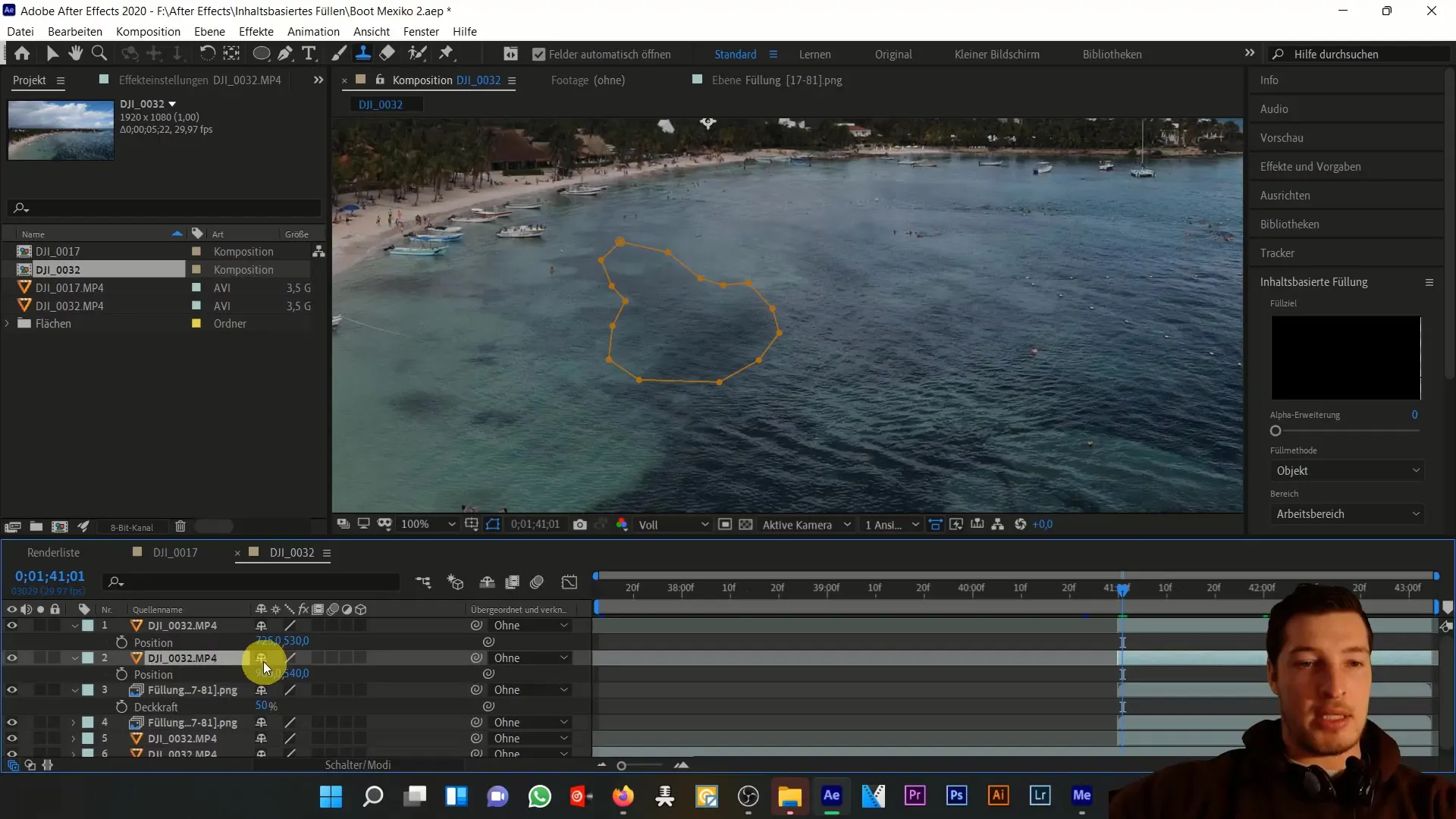
Recuerda reducir la opacidad de esta capa de máscara nuevamente para que la imagen se vea armoniosa. ¡Ahora parece que el barco nunca estuvo allí!
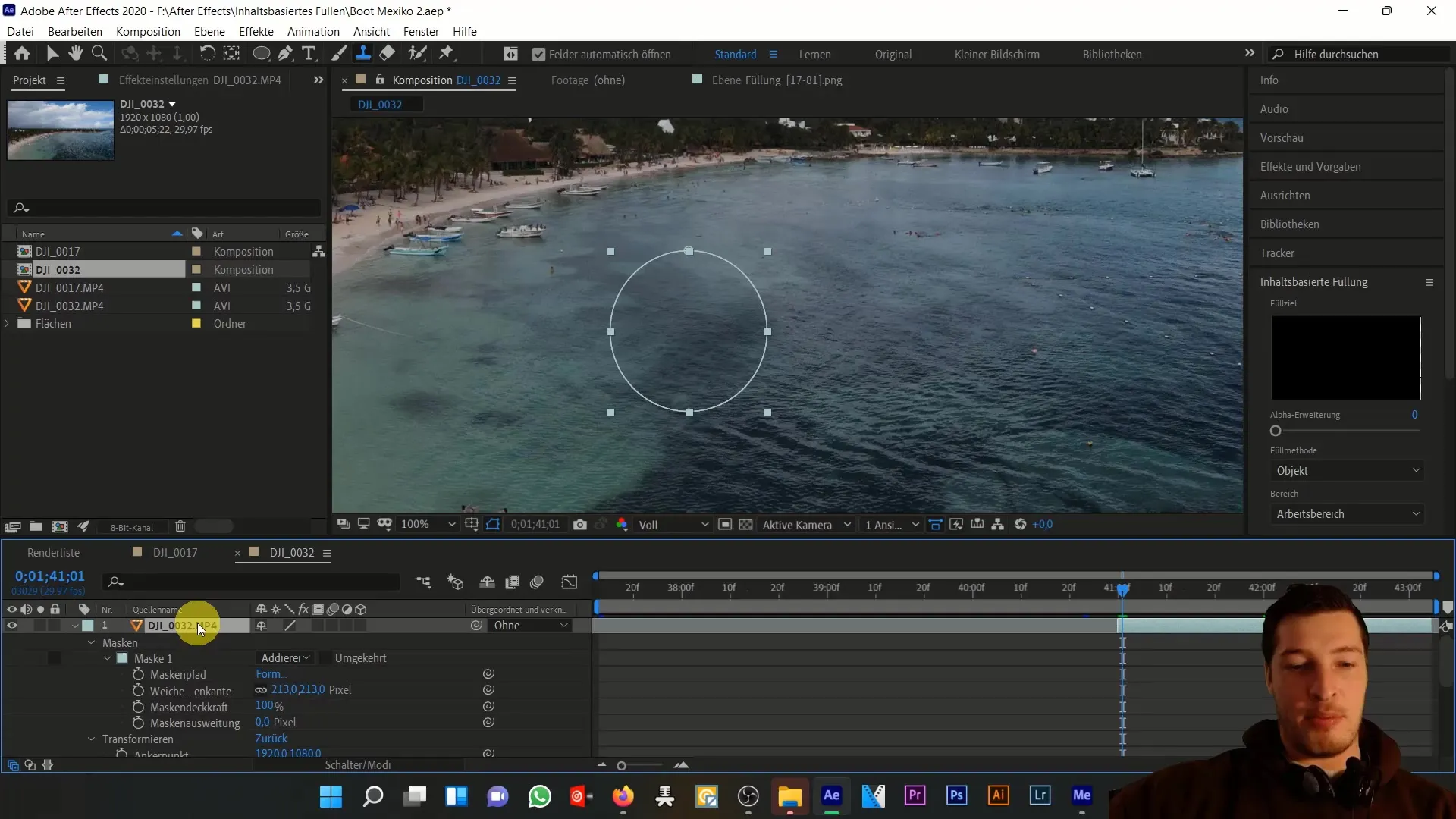
Si deseas editar imágenes fijas, el Pincel de Clonar es útil. Te permite seleccionar partes específicas de la imagen y cubrir áreas no deseadas con estampados. Al mantener presionada la tecla Alt y usar el pincel, puedes trabajar de manera muy precisa para optimizar pequeños detalles de la imagen.
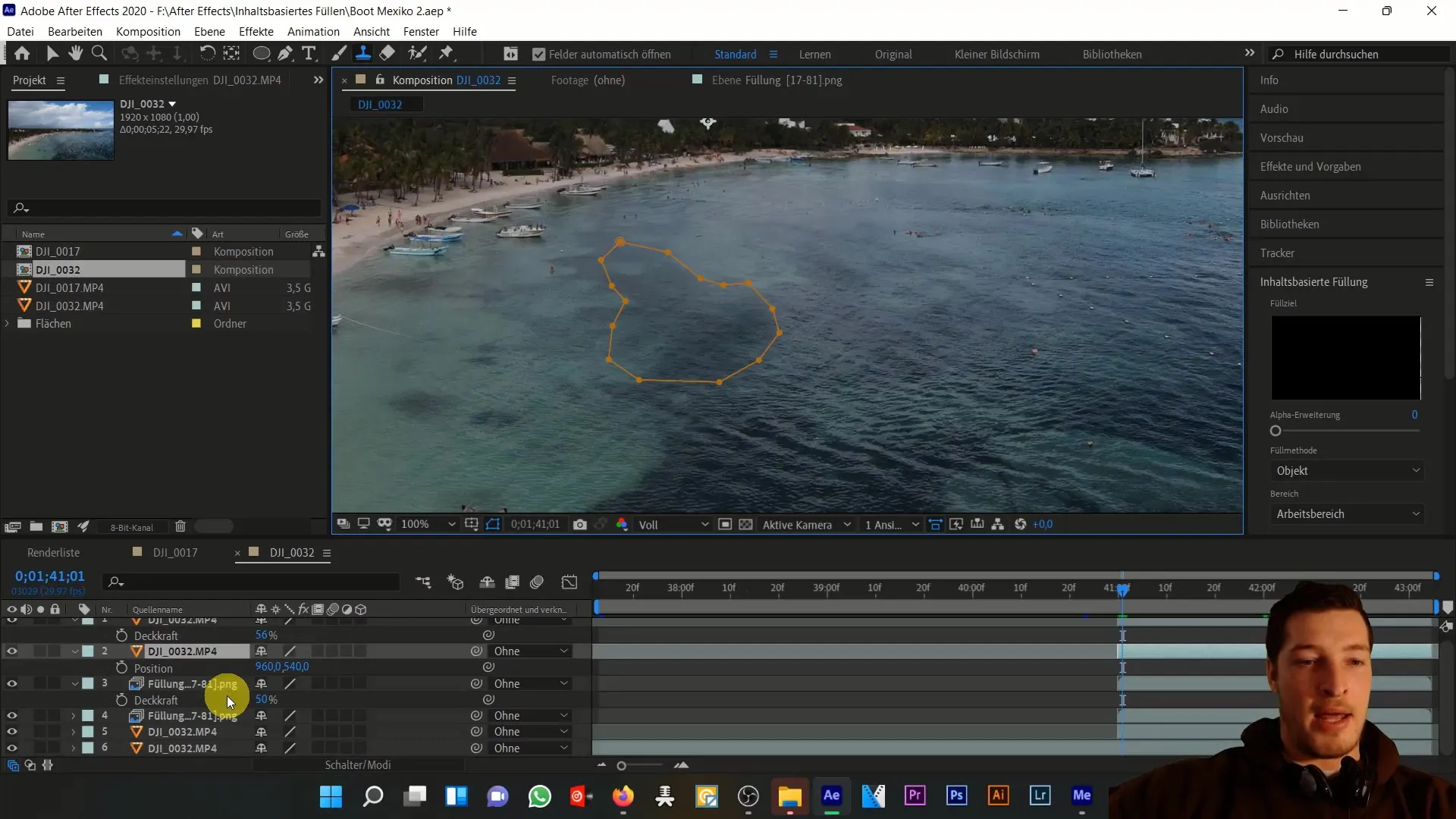
Aquí puedes ver cómo puedes eliminar objetos rápidamente y de manera efectiva de la imagen con la herramienta de clonación. Asegúrate de que esta técnica es mejor para imágenes individuales.
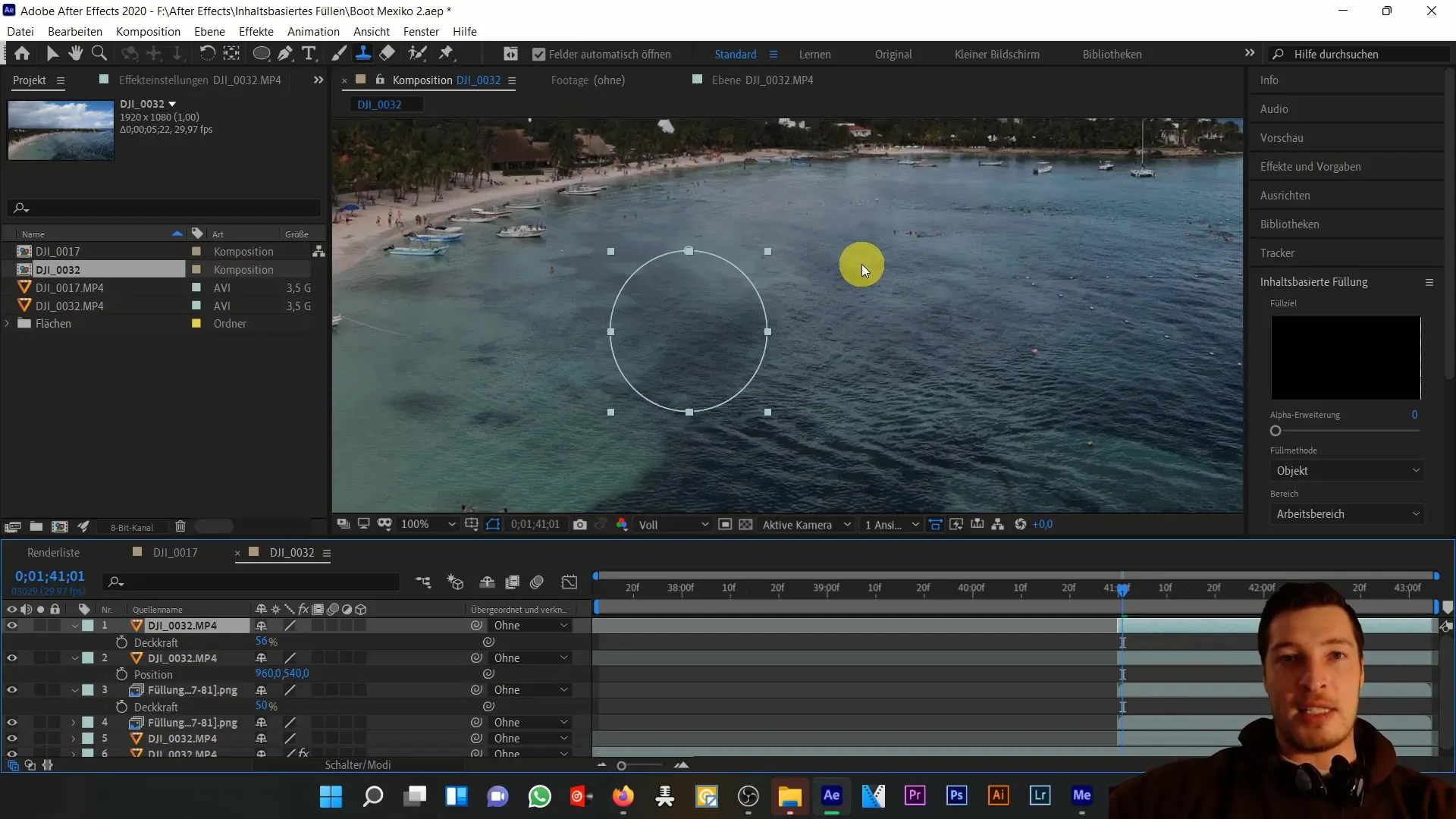
Vuelve a tu composición original y revisa tu obra en su totalidad. La clave está en combinar hábilmente diferentes rellenos y máscaras para lograr el efecto deseado.
Para concluir, me gustaría recordarte que con esta técnica puedes enfrentar desafíos complejos al combinar creativamente diferentes métodos.
Resumen
En este tutorial hemos abordado la eliminación de un bote de una toma de agua utilizando el relleno basado en el contenido. Hemos aprendido la importancia de combinar varias capas y máscaras para lograr un resultado realista, ajustando la opacidad y el tamaño de las máscaras.
Preguntas frecuentes
¿Qué software necesito para este tutorial?Necesitas Adobe After Effects.
¿Puedo utilizar esta técnica para otros objetos?Sí, puedes usar esta técnica para cualquier objeto que desees eliminar.
¿Qué tan importantes son las máscaras en esta técnica?Las máscaras son fundamentales, ya que determinan exactamente qué áreas se deben editar.
¿Existen alternativas al relleno basado en el contenido?Sí, la herramienta de clonación es una alternativa efectiva, especialmente para imágenes fijas.


